Ett effektivt arbete med Excel kräver ofta användning av fördefinierade format för olika måttenheter. I den här handledningen fokuserar vi på korrekt inmatning och formatering av kvadratmeter och kubikmeter. Dessa måttenheter är av stor betydelse inom många områden, särskilt inom controlling och försäljning. Du kommer kunna presentera dina data på ett lämpligt sätt och utföra viktiga beräkningar. Låt oss gå direkt in på detaljerna.
Viktigaste insikter
- Använda AltGr-tangenten för upphöjda tal
- Anpassade formateringar för att visa kvadrat- och kubikmeter
- Enkel beräkning av ytor och volymer i Excel
Formatera kvadratmeter och kubikmeter på lämpligt sätt
För att effektivt använda kvadratmeter och kubikmeter i Excel måste du känna till tangentkombinationerna för att infoga upphöjda tal. Dessa är nödvändiga eftersom standardtangentbordet inte erbjuder denna funktion direkt.
Börja med att hitta AltGr-tangenten på ditt tangentbord. Den befinner sig till höger om mellanslagstangenten. Håll ned AltGr-tangenten och tryck sedan på 2 för att skapa det upphöjda kvadratet. För det upphöjda M:et, which står för kubikmeter, trycker du igen på AltGr-tangenten, men denna gång på 3.
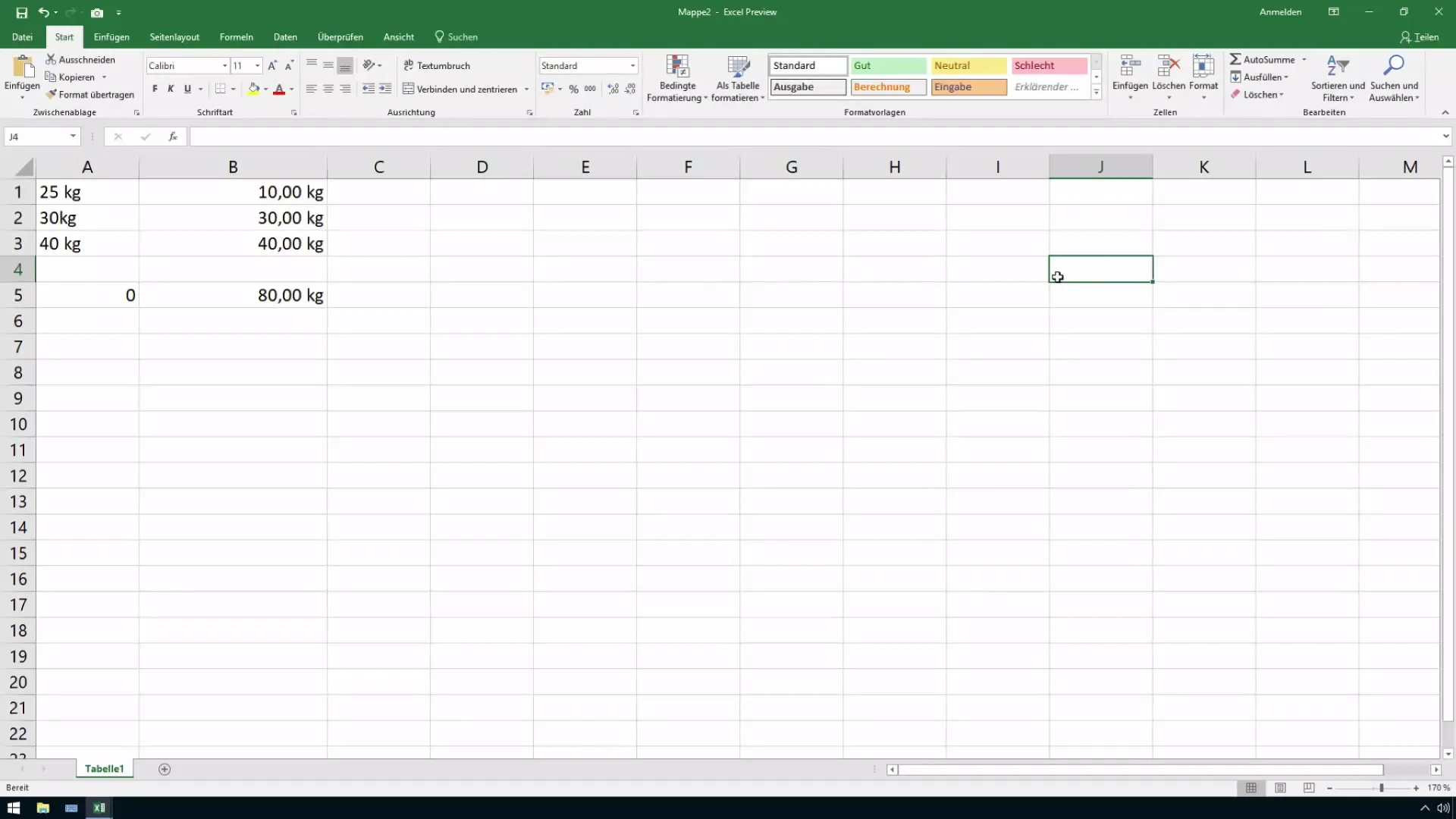
Nu har du det upphöjda kvadratet och den upphöjda kuben på Excel-arket. Det är viktigt att veta detta från början, eftersom korrekt representation av dina data är avgörande för förståelsen och professionaliteten i dina tabeller.
Anpassad formatering för enheter
Vill du visa dina tal i kvadratmeter eller kubikmeter? Inga problem! Välj först cellerna som du vill formatera. Gå sedan till cellformateringarna och välj alternativet för anpassad formatering. Här kan du specificera hur dina data ska visas.
För kvadratmeter skriver du helt enkelt in formatet "#,##0 "kvadratmeter"". Fyrkanten står för heltal, och citationstecknen ser till att ordet kvadratmeter visas på rätt plats. Det är viktigt att lämna plats för eventuella decimaler om du behöver dem.
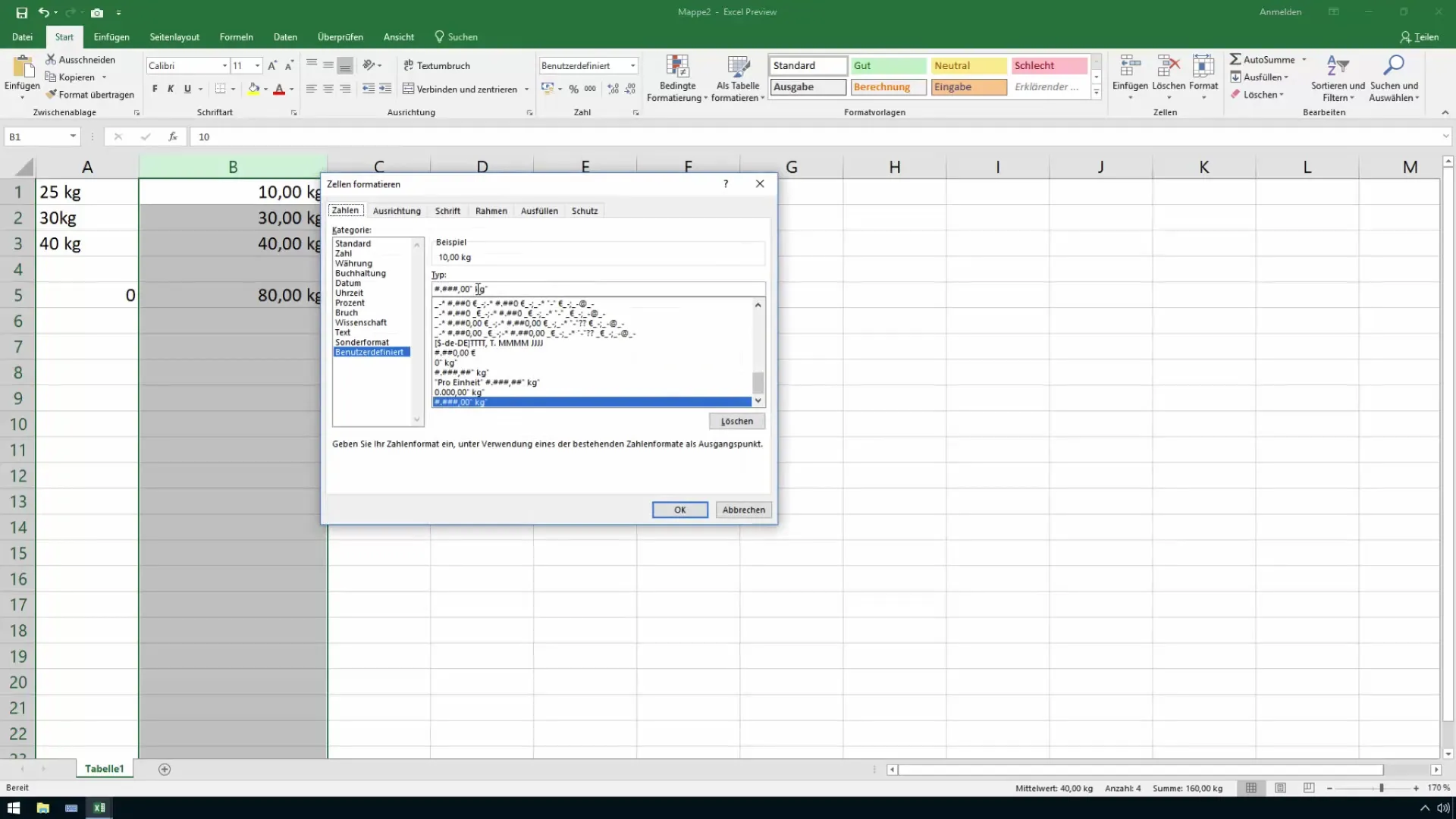
För att ställa in formatet för kubikmeter kopierar du den tidigare formateringen och ändrar den sedan till "#,##0 "kubikmeter"". Än en gång är fyrkanten avgörande för att korrekt visa ditt tal.
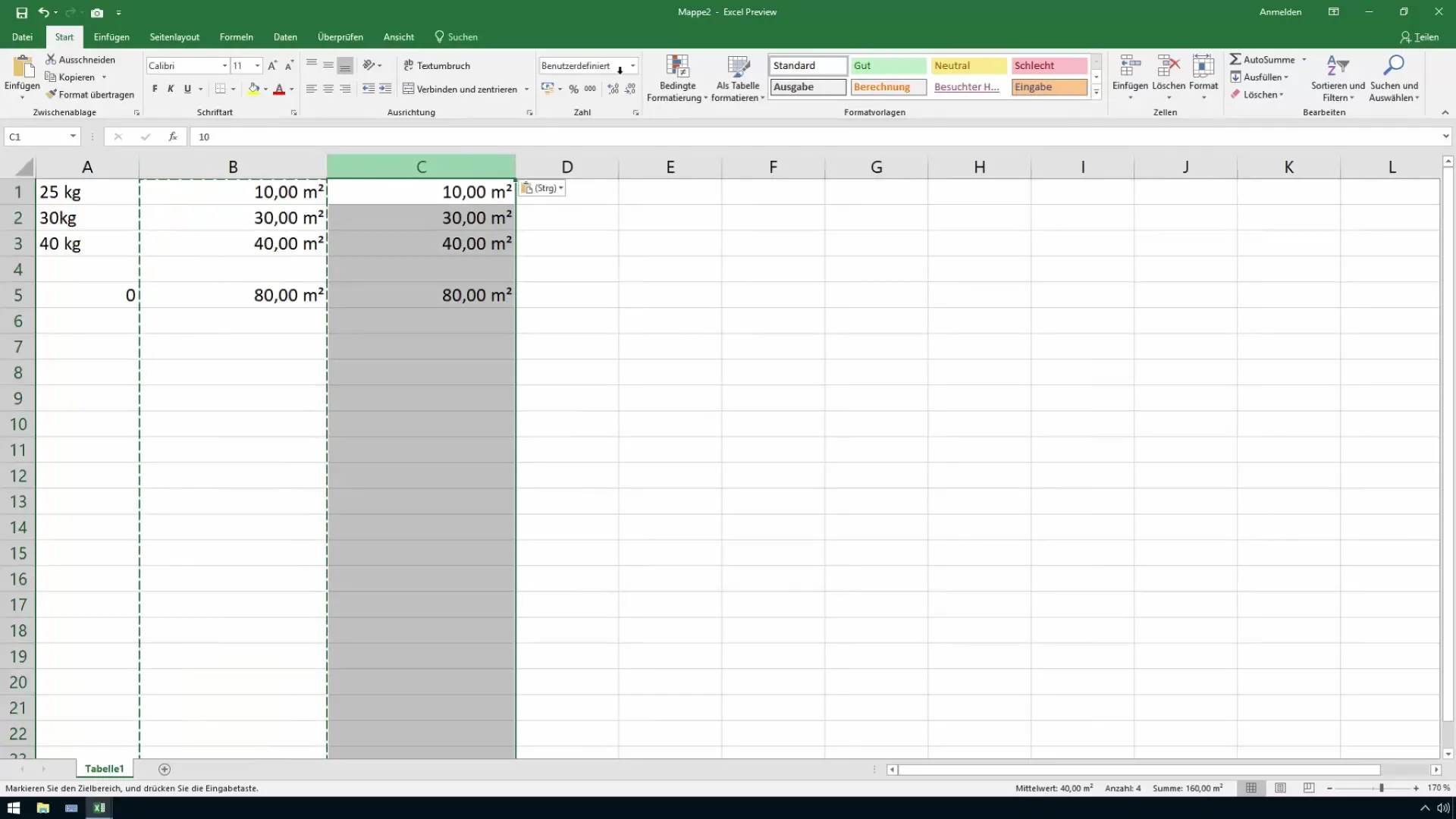
Beräkningar med kvadratmeter och kubikmeter
När du har ställt in formaten korrekt är du redo för beräkningar. Excel beräknar värden baserat på de tal som du har matat in. Det fungerar på samma sätt som med andra tal, där du måste se till att enheterna ingår i varje beräkning.
För att till exempel beräkna det totala värdet för en yta i kvadratmeter kan du använda en enkel formel som beräknar ytan och behåller enheterna.
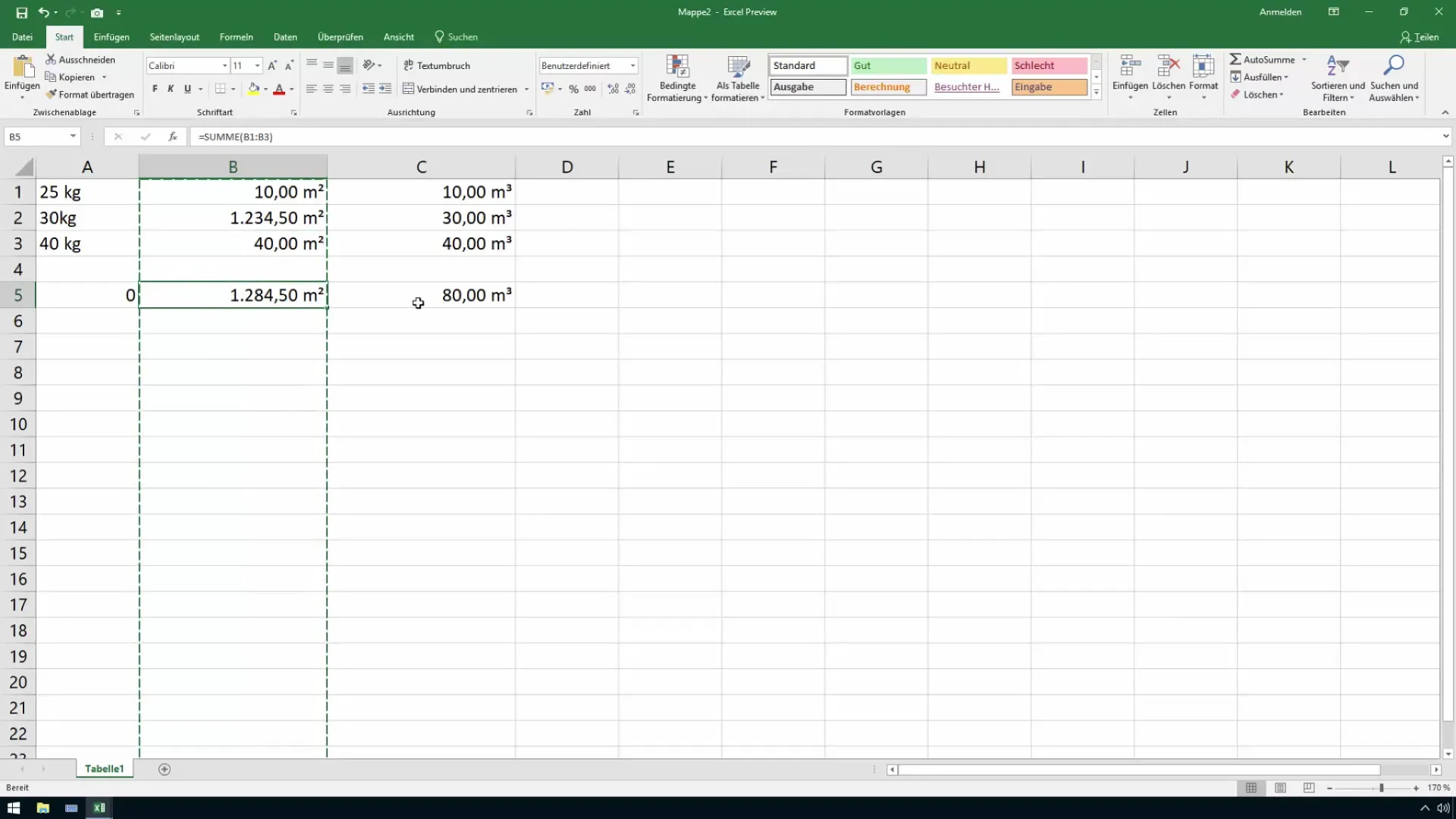
Om du vill göra liknande beräkningar för kubikmeter går du på samma sätt fram. Excel gör det lätt för dig att arbeta med dessa formler och presentera dina beräkningar strukturerat.
Sammanfattning
Med rätt kunskap om upphöjda tal och anpassad formatering kan du enkelt ange och beräkna kvadratmeter och kubikmeter i Excel. Detta innebär att skapa begripliga och professionella kalkylark som är av stor betydelse både för controlling och försäljning.
Vanliga frågor
Hur kan jag ange upphöjda tal i Excel?Du kan ange upphöjda tal genom att trycka på AltGr-tangenten tillsammans med 2 för kvadrater och 3 för kuber.
Hur ändrar jag formateringen i Excel för enheter?Välj cellerna, gå till "Cellformat" och välj "Anpassad". Här kan du ange det format du vill ha.
Kan Excel räkna med kvadratmeter och kubikmeter?Ja, Excel kan räkna med kvadratmeter och kubikmeter så länge data är korrekt inmatad och formaterad.


